Tabl cynnwys
A Tabl Colyn yn hyblyg iawn, ond mae ganddo sawl cyfyngiad. Dywedwch na allwch ychwanegu rhesi neu golofnau newydd at dabl colyn, er y gallwch ychwanegu rhesi neu golofnau yn y ffynhonnell ddata. Ni allwch newid unrhyw un o'r gwerthoedd a gyfrifwyd, neu ni allwch nodi fformiwlâu yn y tabl colyn. Os ydych chi am drin tabl colyn, gallwch wneud copi ohono fel nad yw bellach yn gysylltiedig â'i ffynhonnell ddata. Byddaf yn dangos i chi sut i gopïo Tabl Colyn yn yr adran ganlynol o'r erthygl hon.
Lawrlwythwch Gweithlyfr Ymarfer
Copïo Tabl Colyn. xlsx
2 Ffordd o Gopïo Tabl Colyn yn Excel
Yn y set ddata, fe welwch y wybodaeth Gwerthiant ac Elw o siop mewn rhai dyddiau ar hap o'r mis Mehefin i Awst . Byddwn yn gwneud Tabl Colyn gan ddefnyddio'r data hwn ac yn dangos i chi sut i'w gopïo.
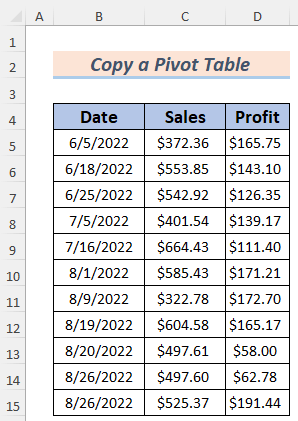
Cyn copïo, mae angen i ni greu Pivot Tabl yn defnyddio'r data. I wneud Tabl Colyn ,
- Dewiswch ystod y data ( B4:D15 ) ac yna ewch i Mewnosod > ;> Tabl Colyn .
- Ar ôl hynny, bydd ffenestr Tabl Colyn yn ymddangos. Dewiswch yr opsiwn lle rydych chi am i'ch Tabl Colyn gael ei greu a chliciwch OK . Yn yr achos hwn, dewisais Taflen Waith Newydd fel bod y Tabl Colyn yn ymddangos mewn taflen waith newydd.

- Nesaf, llusgwch y Meysydd PivotTable i'r PivotTableArdal .

Yn y fersiwn diweddaraf o Microsoft Excel, gallwn greu copi cyflawn o Dabl Colyn yn syml gan ddefnyddio'r nodwedd Copi-Paste . Gadewch i ni edrych ar y disgrifiad isod.
Yn dilyn y dull uchod, fe welwch drosolwg o ddata Gwerthiant a Elw yn y Colyn Tabl .
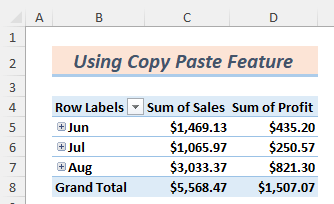
Gadewch i ni gopïo'r tabl.
Camau:
- Yn gyntaf, dewiswch y data PivotTable a gwasgwch CTRL+C i'w gopïo.
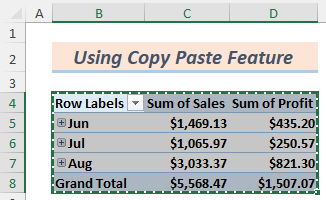
- Yn ddiweddarach, pastiwch Tabl Colyn i ddalen arall. Mae'r cam hwn yn bwysig iawn oherwydd os ydych chi'n gludo'r Tabl Colyn i'r un ddalen, ni fydd y Tabl Colyn gwreiddiol yn gweithio gan nad yw Excel yn caniatáu un Tabl Colyn i orgyffwrdd un arall Tabl Colyn Mae'r ddau Tabl Colyn yn gweithio'n berffaith os ydych chi'n gludo dalen wahanol i mewn.
- Gallwch weld bod amryw Opsiynau Gludo , dylech ddewis unrhyw un ohonynt yn ôl eich pwrpas.

- Gadewch i ni ei gludo fel arfer (pwyswch CTRL+V ).

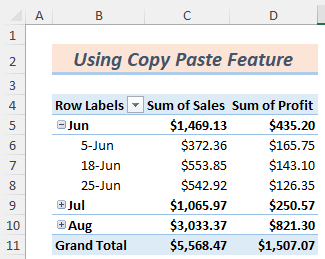
- Gwnewch yr un gweithrediad ar y Tabl Colyn a gopïwyd. Byddwch yn gweld yr un data ar y Tabl Colyn .

Felly gallwn yn hawdd gopïo Tabl Colyn gan ddefnyddio y Copi & Gludo nodwedd Excel.
2. Cymhwyso Clipfwrdd i Gopïo Tabl Colyn
Os ydych yn defnyddio'r fersiwn hŷn o Excel, efallai na fyddwch yn gallu copïo Tabl Colyn drwy ddefnyddio'r Copi & Gludo nodwedd. Mae angen i ni ddefnyddio Clipfwrdd at y diben hwn. Gadewch i ni fynd trwy'r disgrifiad isod i gael gwell dealltwriaeth.
Camau:
- Yn gyntaf, dewiswch y Tabl Colyn a gwasgwch CTRL+C .
- Ar ôl hynny, cliciwch ar yr eicon sydd wedi'i farcio yn y Clipfwrdd Fe welwch y rhuban hwn yn y Tab Cartref .
- Wedi hynny, dewiswch gell lle rydych chi am gludo'r Tabl Colyn .
- Nesaf, cliciwch ar yr eitem sydd wedi'i marcio yn y Clipfwrdd <12
- Yn olaf, fe welwch y data Tabl Colyn wedi'i gludo yn nhaflen waith Excel.
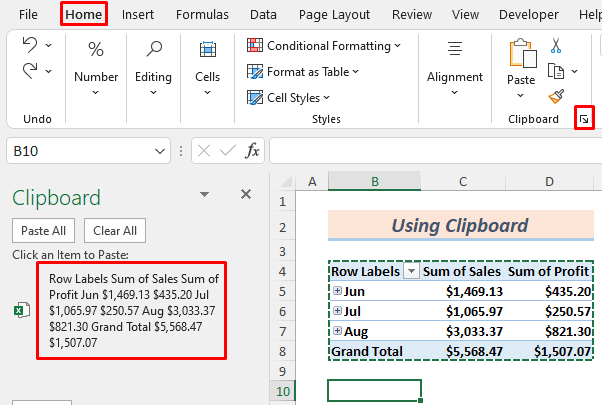

Felly gallwch gopïo Tabl Colyn drwy ddefnyddio'r Clipfwrdd .
Casgliad
Yn y diwedd, gallwn ddod i'r casgliad bod byddwch yn dysgu syniadau sylfaenol ar sut i gopïo Tabl Colyn ar ôl darllen yr erthygl hon. Os oes gennych unrhyw awgrymiadau neu gwestiynau neu adborth gwell am yr erthygl hon, rhannwch nhw yn y blwch sylwadau. Bydd hyn yn fy helpu i gyfoethogi fyerthyglau sydd ar ddod. Am ragor o ymholiadau, ewch yn garedig i'n gwefan ExcelWIKI .
Darllen Mwy: Creu Tabl Colyn Excel â Llaw

